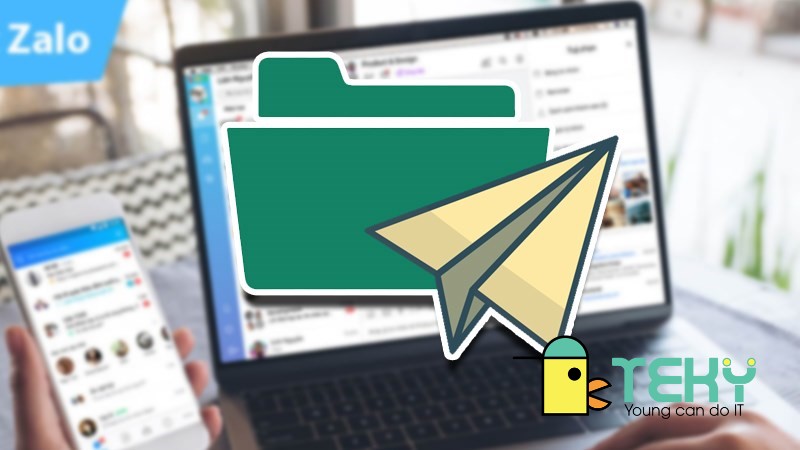Lối tắt của bạn trên facebook là gì? Cách cài đặt nhanh chóng

Thanh lối tắt trên Facebook giúp giao diện trang chủ đẹp hơn và giúp kiểm tra những thông tin mới như thông báo, lời mời kết bạn,… Vậy bạn đã biết cách cài đặt thanh lối tắt của bạn trên facebook là gì chưa? Hãy theo dõi hết bài viết này để được giải đáp nhé!
Lối tắt trên Facebook là gì?
Lối tắt trên Facebook là một tính năng cực kỳ hữu ích giúp người dùng có thể truy cập nhanh vào một số công cụ và cài đặt quyền riêng tư thông dụng nhất.
Thêm vào đó, bạn còn có thể quản lý được tài khoản cá nhân của mình như về:
- Quyền riêng tư: Xem lại những nội dung tài khoản của mình như cài đặt vị trí.
- Bảo mật tài khoản: Cập nhật nhanh những nội dung của tài khoản như mật khẩu hoặc cảnh báo nguy hiểm.
- Tùy chọn quảng cáo: Tìm hiểu thêm về quảng cáo trên Facebook hoặc xem lại phần quảng cáo của mình đã đăng tải.
- Thông tin của bạn trên Facebook: Tìm hiểu thêm về một số thông tin bạn đã thiết lập trên Facebook.
- An toàn: Phần này bạn có thể tìm hiểu thêm về vấn đề an toàn trên Facebook hoặc các chủ đề khác.
- Pháp lý và chính sách: Tìm hiểu về các chính sách của Facebook, chẳng hạn như Chính sách dữ liệu và Tiêu chuẩn cộng đồng.
Cách thêm ứng dụng vào thanh lối tắt của bạn trên facebook là gì?
1. Hướng dẫn nhanh
Vào Facebook > Nhấn vào Biểu tượng Ba gạch ngang > Chọn mục Cài đặt và quyền riêng tư > Chọn Cài đặt > Chọn vào Lối tắt > Nhấn vào Thanh lối tắt > Tùy chỉnh theo mong muốn.
2. Hướng dẫn chi tiết
Bước 1: Vào Facebook, sau đó bạn nhấn vào Biểu tượng Ba gạch ngang bên dưới góc phải màn hình.
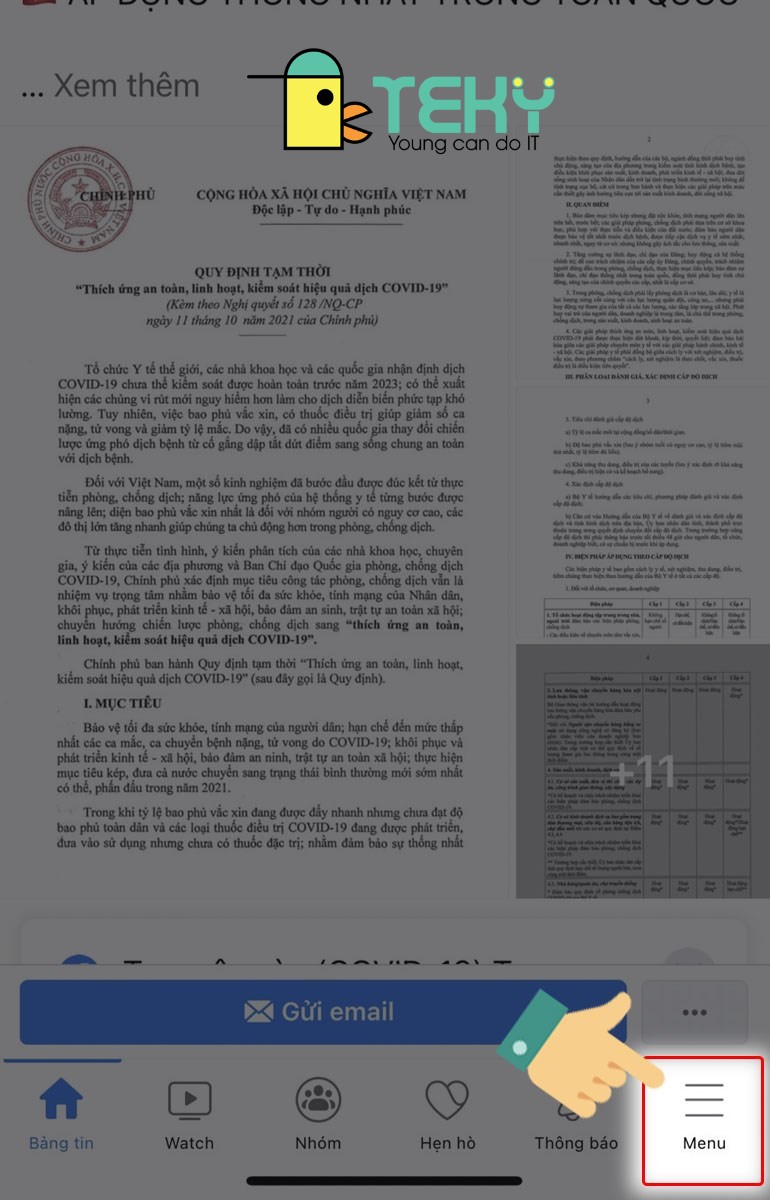
Nhấn vào Biểu tượng Ba gạch ngang bên dưới góc phải màn hình
Bước 2: Chọn mục Cài đặt và quyền riêng tư.
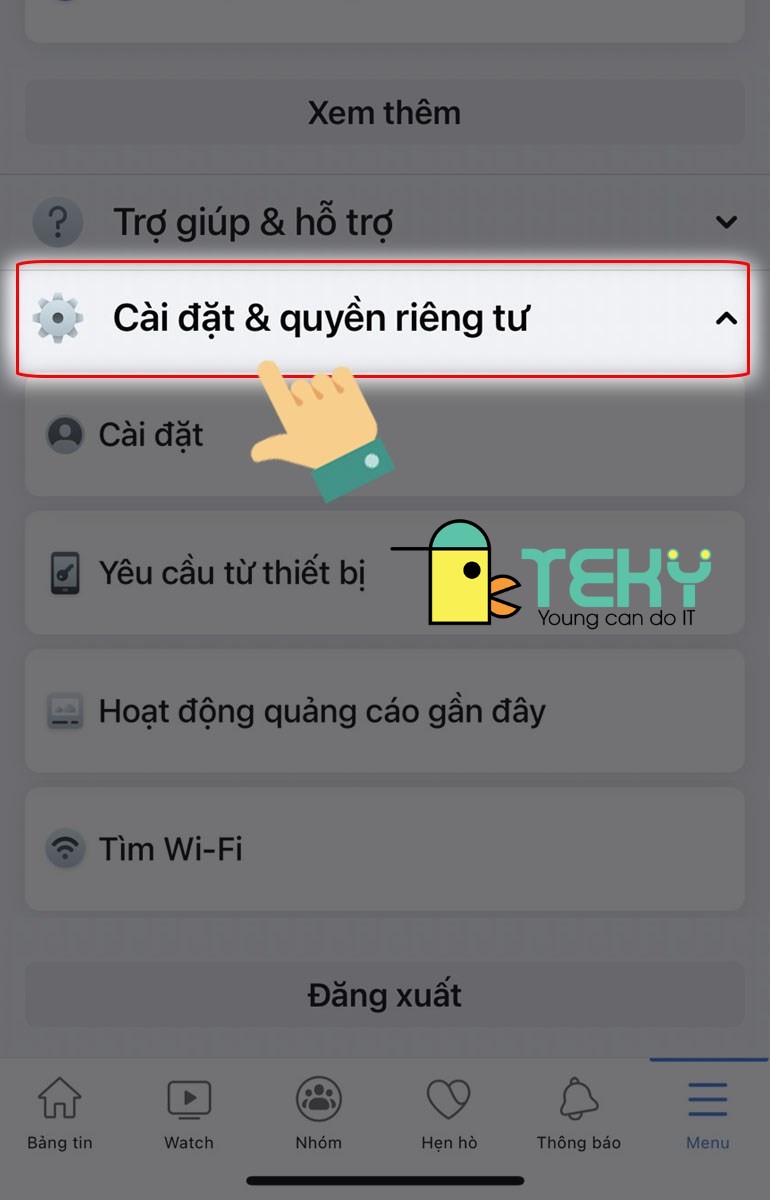
Chọn mục Cài đặt và quyền riêng tư
Bước 3: Chọn Cài đặt.
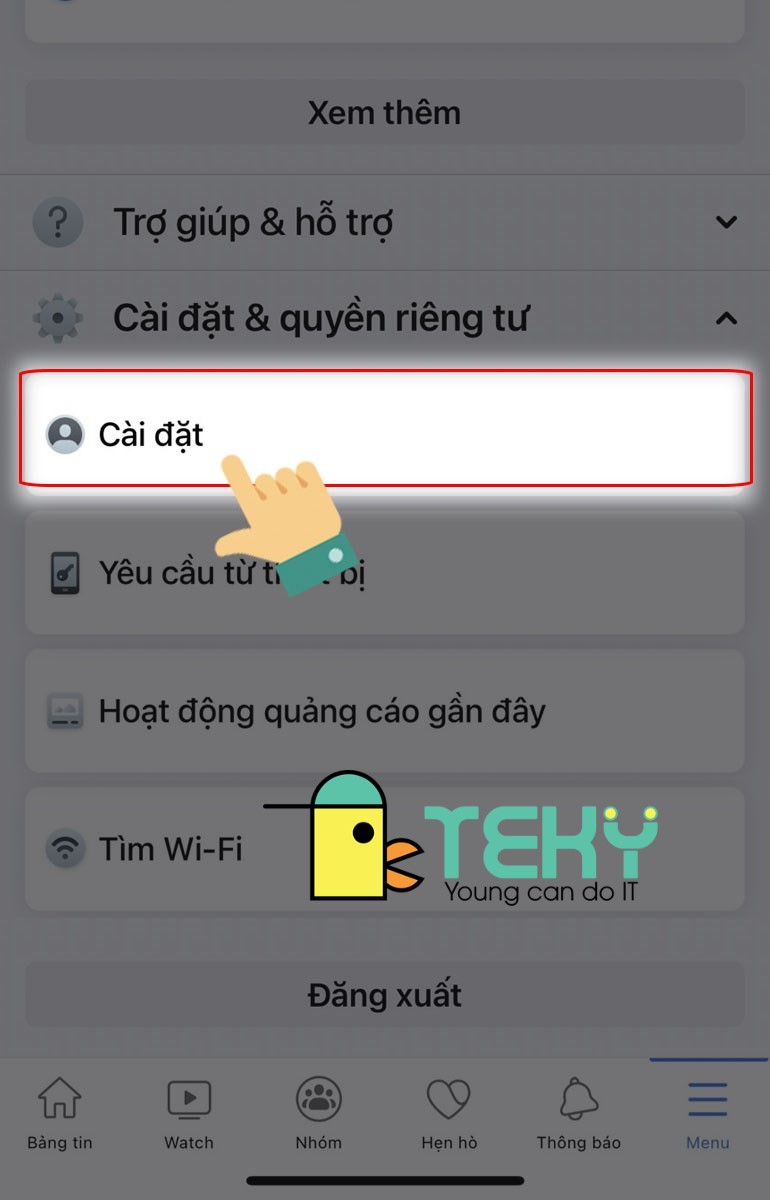
Chọn Cài đặt
Bước 4: Chọn vào Lối tắt.
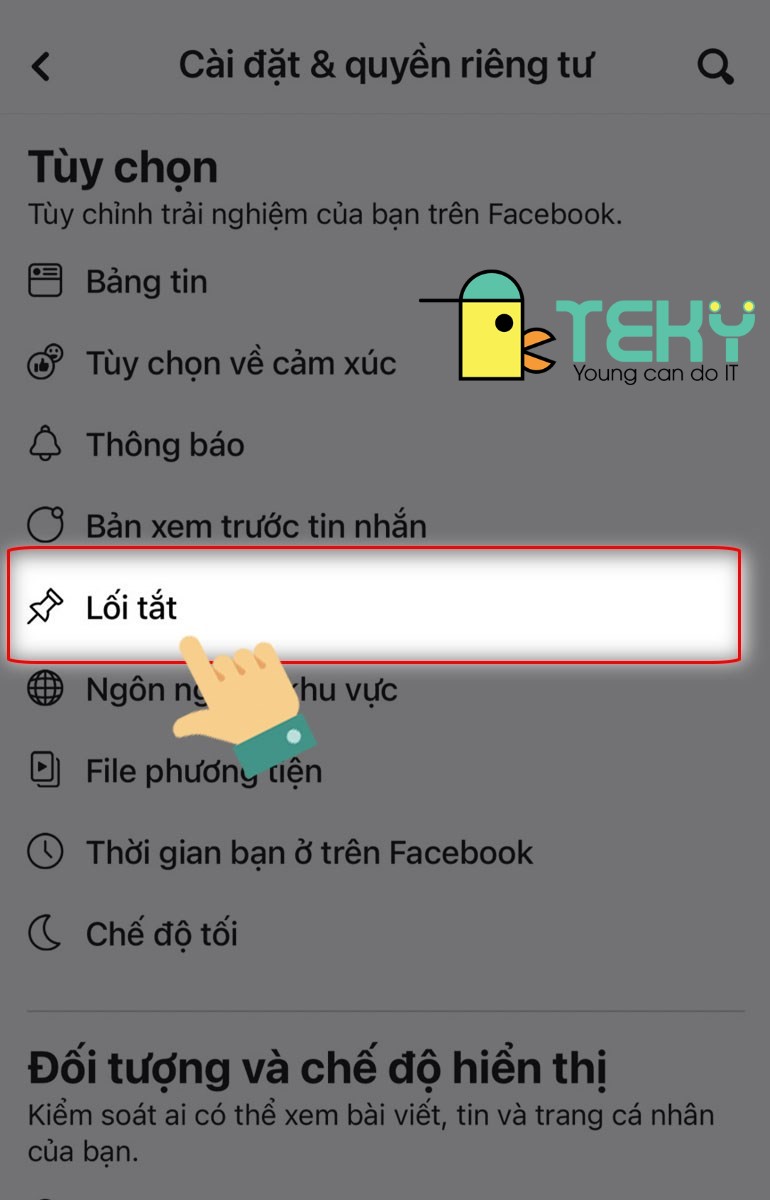
Chọn vào Lối tắt
Bước 5: Nhấn vào Thanh lối tắt.
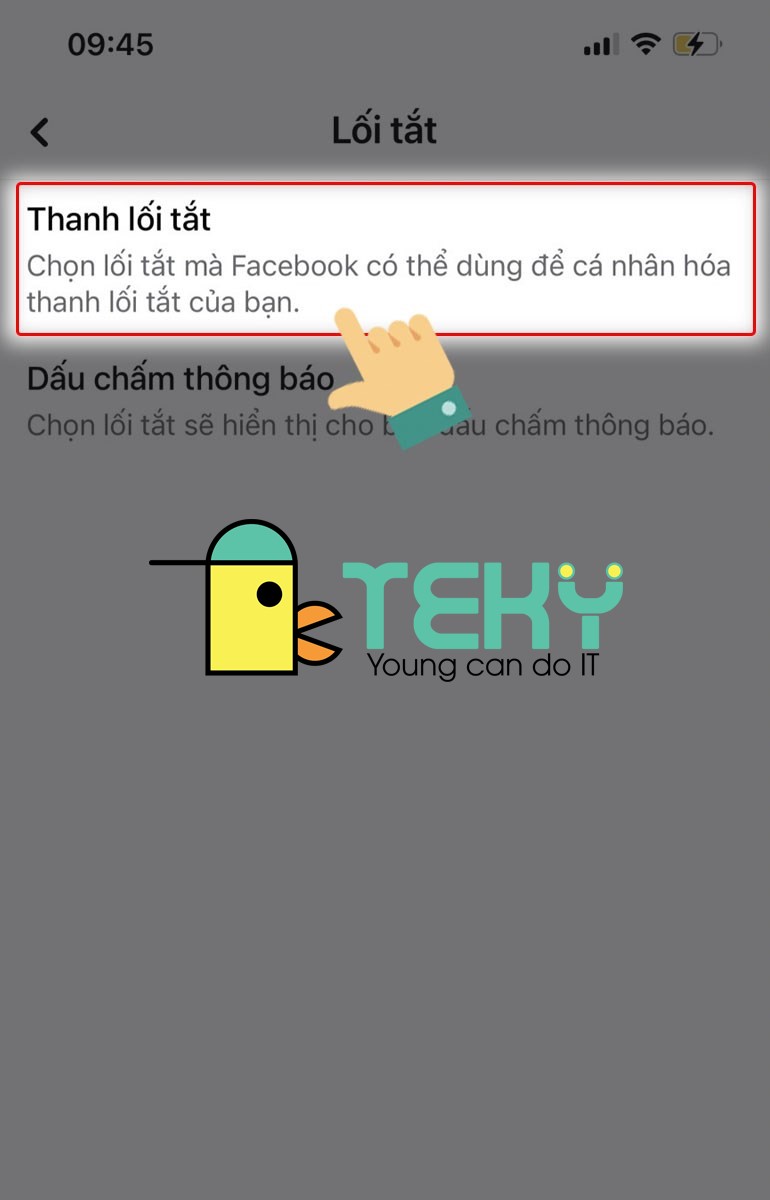
Nhấn vào Thanh lối tắt
Bước 6: Tùy chỉnh thanh lối tắt theo mong muốn của bạn bằng cách trượt sang phải.
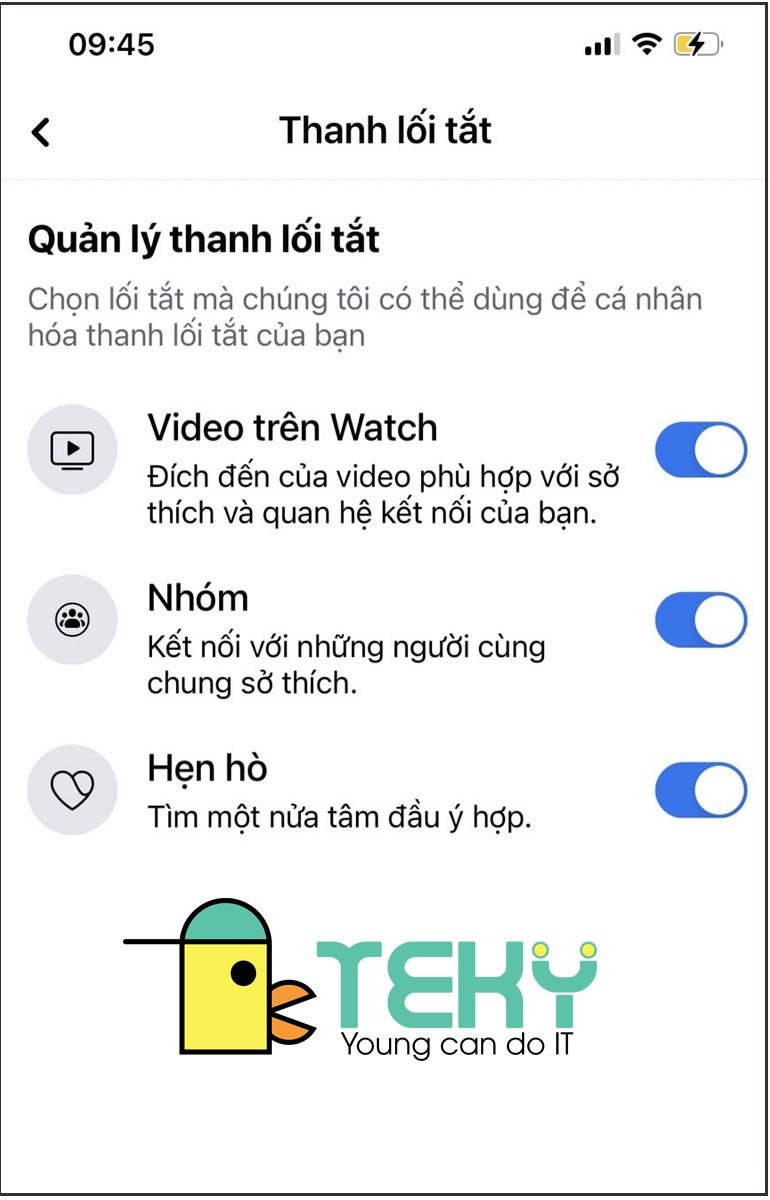
Tùy chỉnh thanh lối tắt theo mong muốn của bạn bằng cách trượt sang phải
Cách xóa ứng dụng ra khỏi thanh lối tắt trên Facebook
1. Hướng dẫn nhanh
Tại giao diện thanh lối tắt > Ở biểu tượng bật/tắt, bạn trượt sang trái để tắt thanh lối tắt.
2. Hướng dẫn chi tiết
Bước 1: Vào giao diện thanh lối tắt trên Facebook, ở biểu tượng bật/tắt ứng dụng.
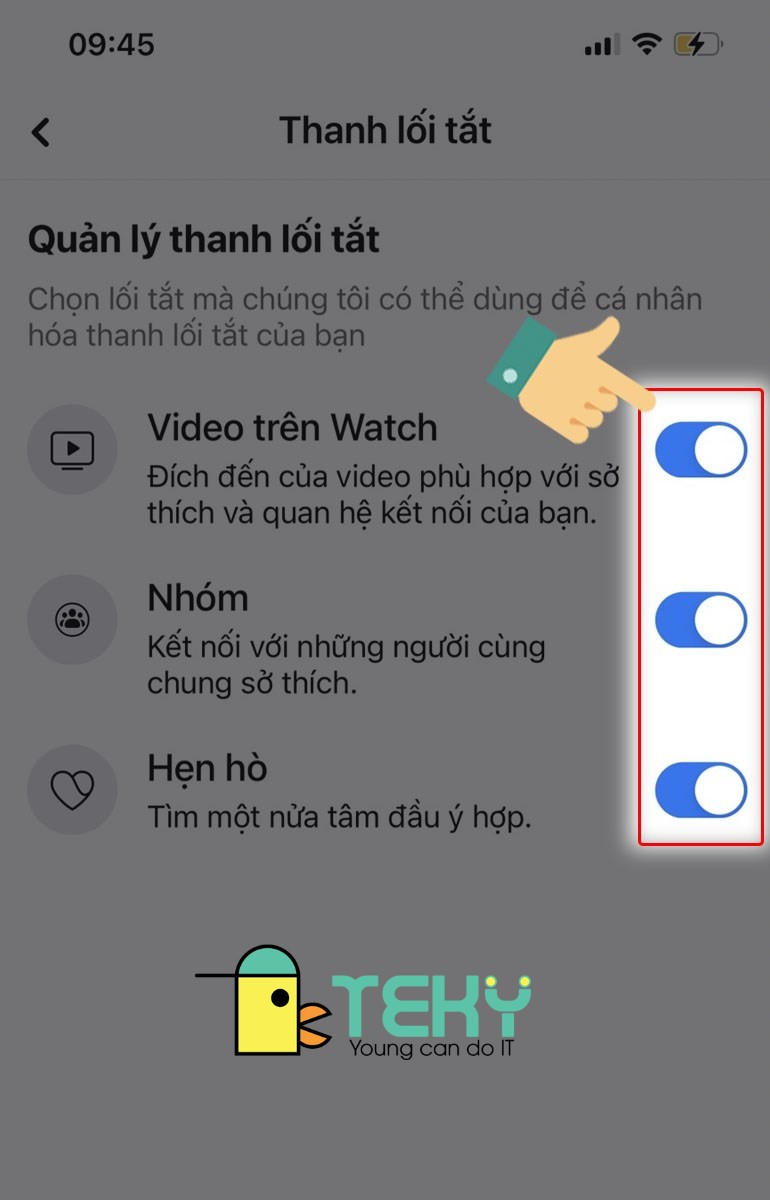
Tại giao diện thanh lối tắt, ở Biểu tượng bật/tắt ứng dụng
Bước 2: Bạn trượt sang trái để tắt ứng dụng khỏi thanh lối tắt.
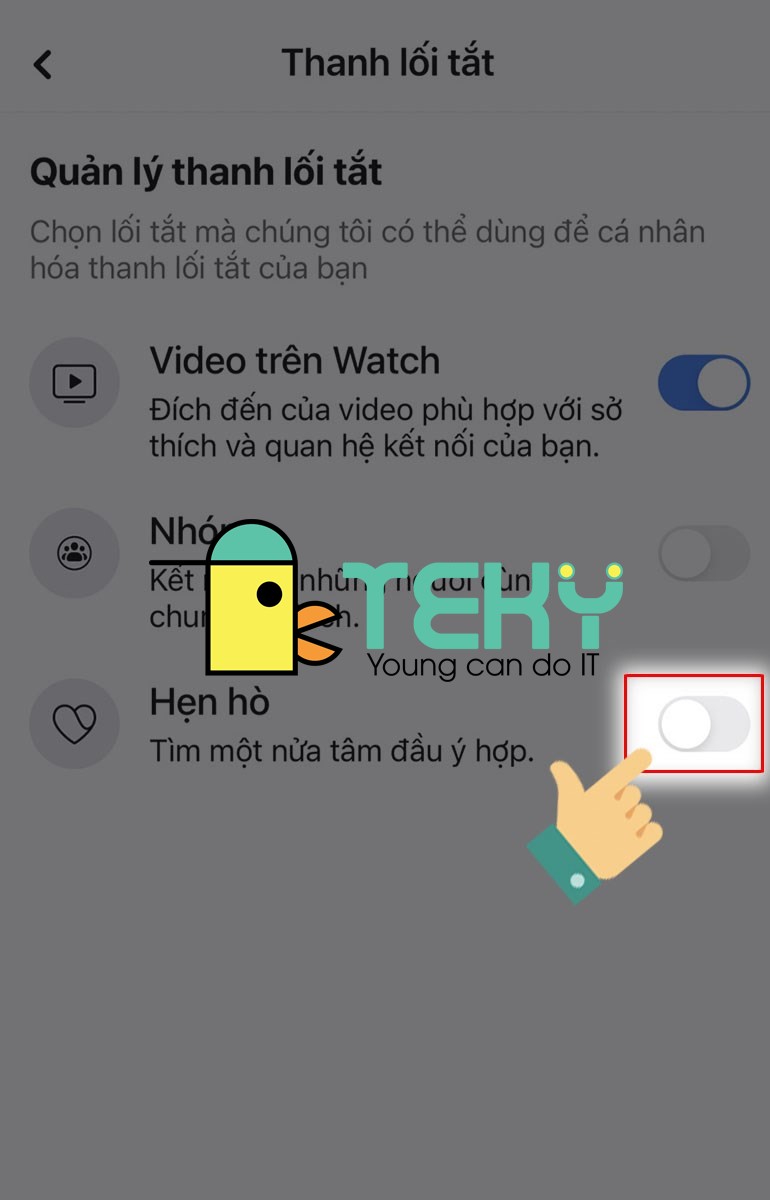
Trượt sang trái để tắt ứng dụng
Cách Bật/Tắt dấu chấm thông báo trong biểu tượng lối tắt
1. Hướng dẫn nhanh
Tại trang chủ Facebook > Nhấn vào Biểu tượng Ba gạch ngang > Chọn mục Cài đặt và quyền riêng tư > Chọn Cài đặt > Nhấn vào mục Lối tắt > Chọn mục Dấu chấm thông báo > Bật hoặc tắt dấu chấm thông báo theo mong muốn.
2. Hướng dẫn chi tiết
Bước 1: Tại trang chủ Facebook, bạn nhấn vào biểu tượng ba gạch ngang bên góc phải màn hình.
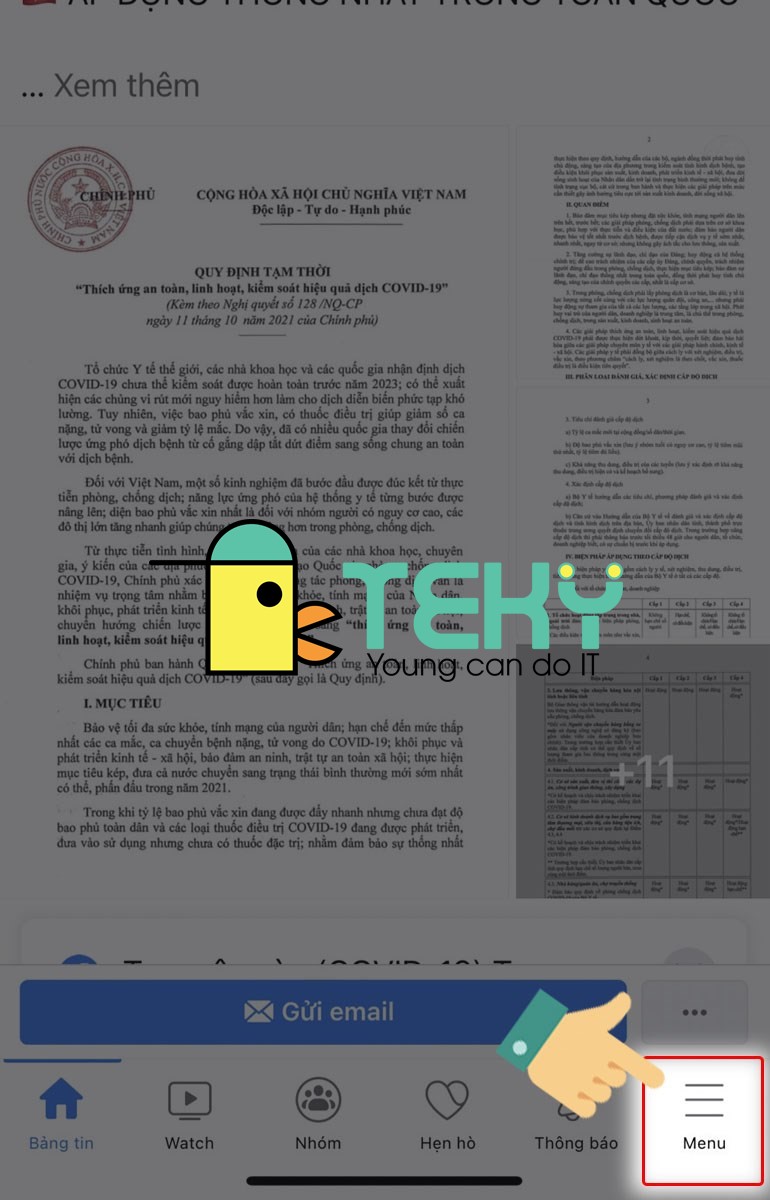
Nhấn vào Biểu tượng Ba gạch ngang bên góc phải màn hình
Bước 2: Chọn mục Cài đặt và quyền riêng tư.
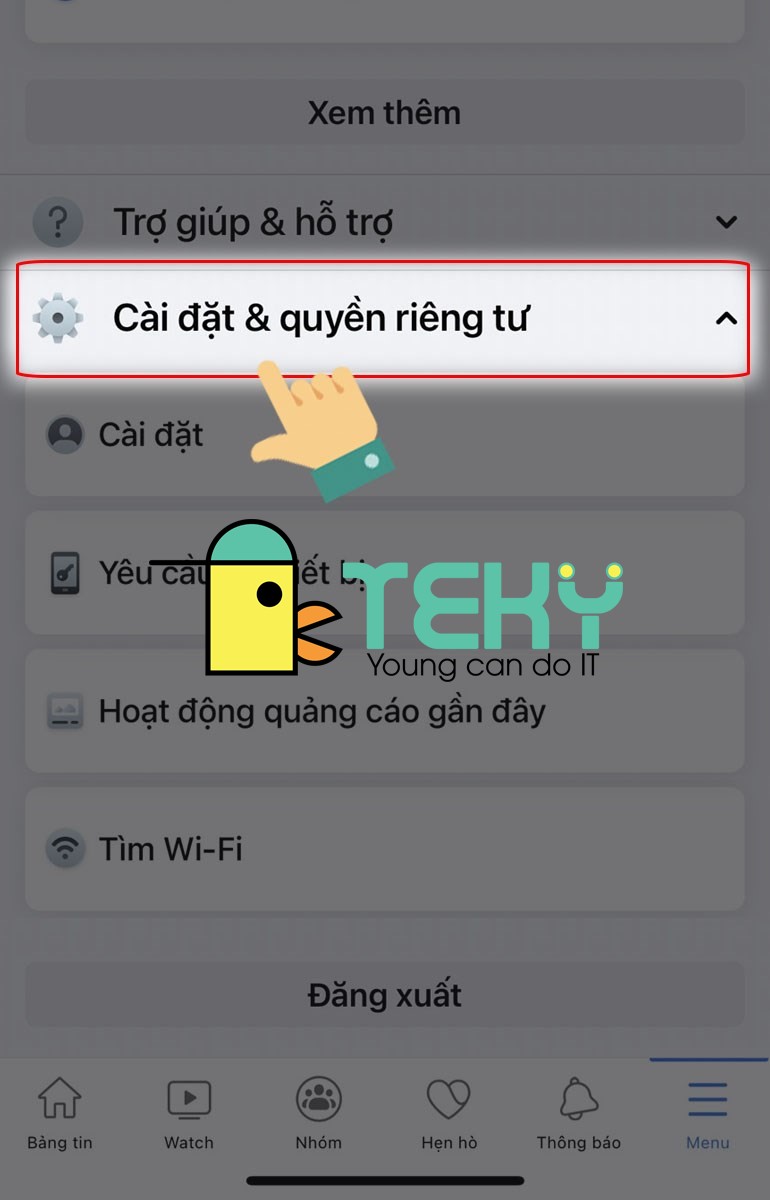
Chọn mục Cài đặt và quyền riêng tư
Bước 3: Chọn Cài đặt.
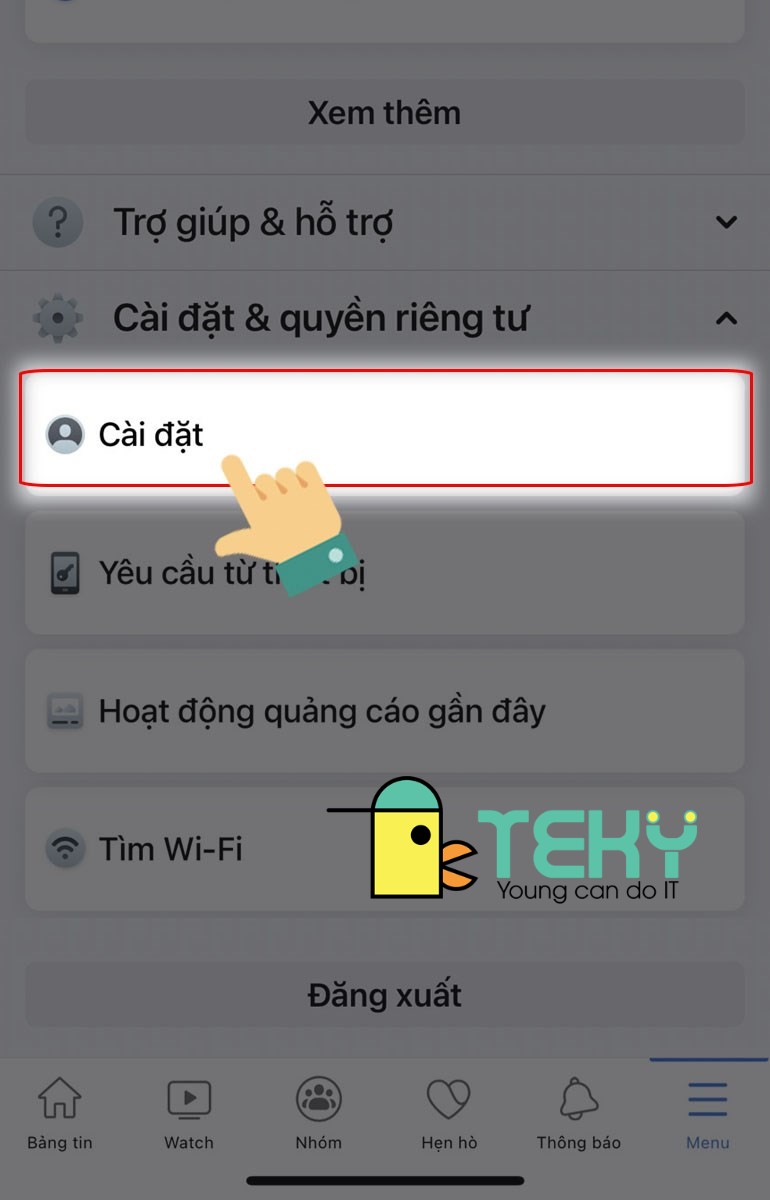
Chọn Cài đặt
Bước 4: Nhấn vào mục Lối tắt.
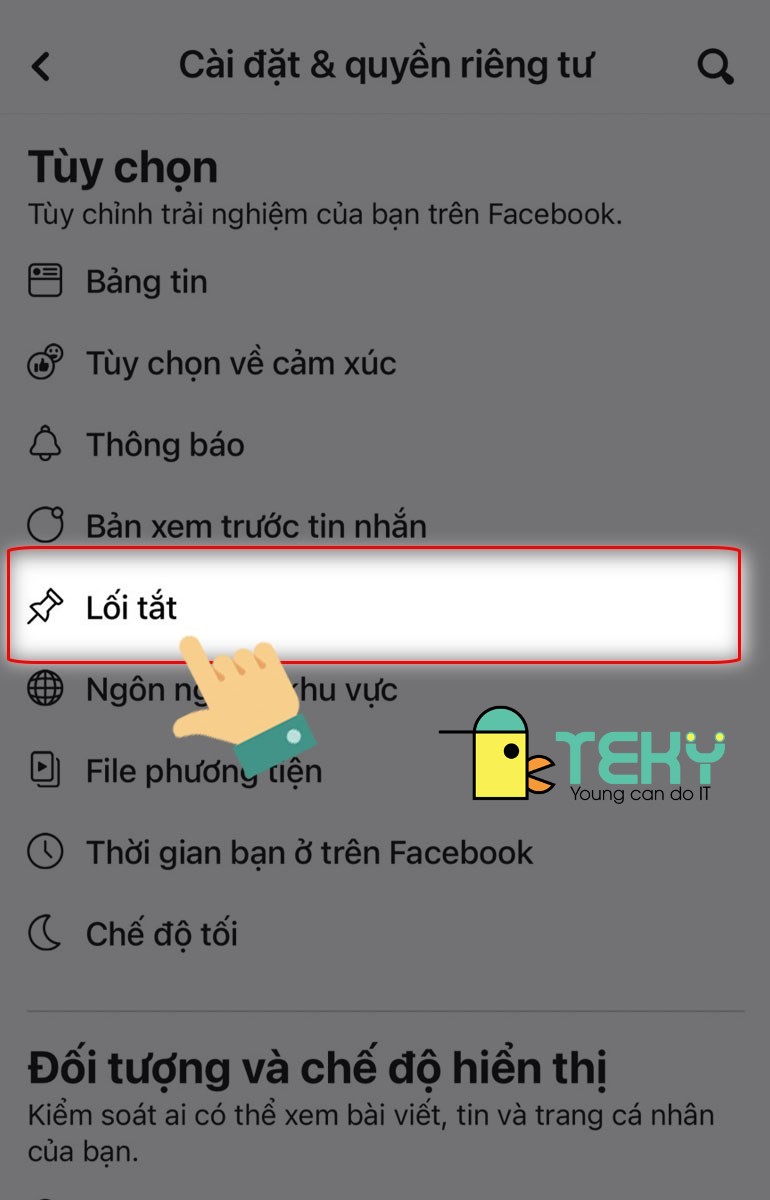
Nhấn vào mục Lối tắt
Bước 5: Chọn mục Dấu chấm thông báo.
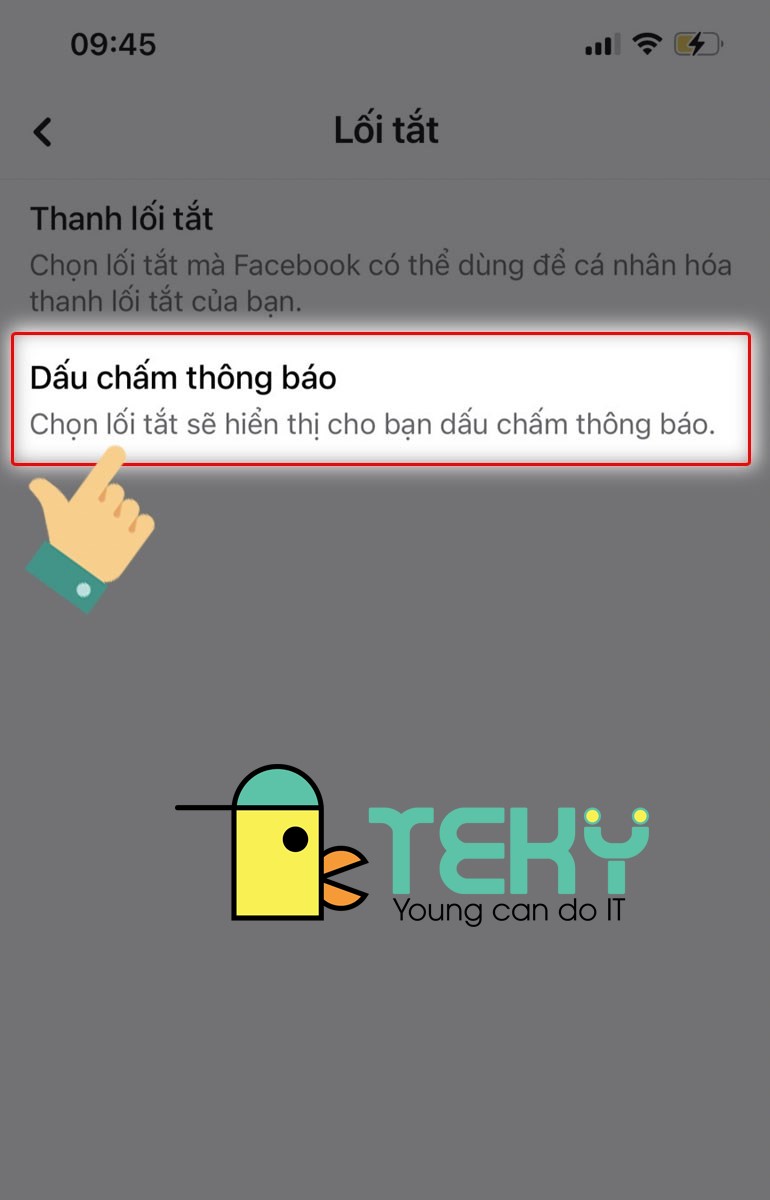
Chọn mục Dấu chấm thông báo
Bước 6: Lúc này, bạn lựa chọn Bật hoặc tắt dấu chấm thông báo theo mong muốn bằng cách trượt sang trái để tắt và trượt sang phải để bật.
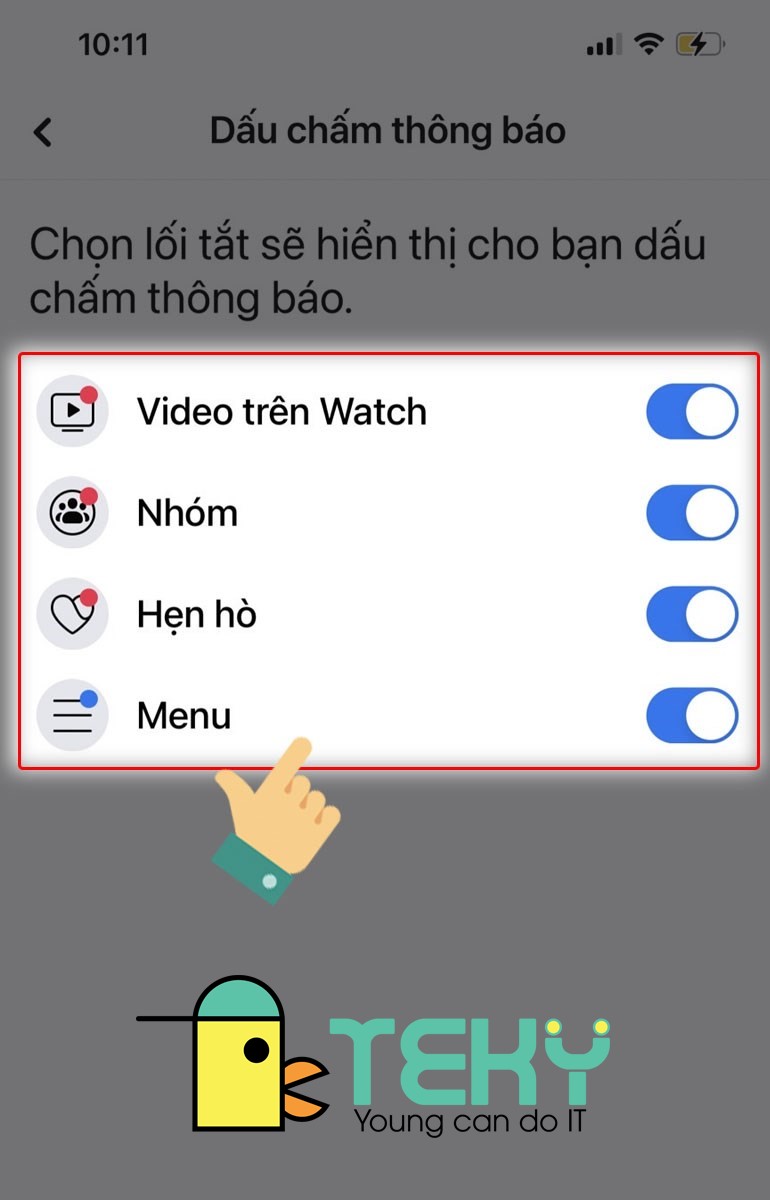
Trượt sang trái để tắt và trượt sang phải để bật
Một số câu hỏi liên quan về lối tắt của bạn trên facebook là gì?
1. Vì sao một số ứng dụng không hiện trong mục cài đặt thanh lối tắt?
Trả lời: Do Facebook dựa trên tần suất sử dụng, nếu người dùng ít truy cập lối tắt nào (chẳng hạn như Hẹn hò, Trang, Marketplace,…) thì sẽ ẩn lối tắt đó. Hoặc cũng có thể Facebook muốn ẩn các lối tắt này để nâng cấp chúng trong giao diện mới. Vậy nên để khắc phục tình trạng mất lối tắt trên Facebook thì bạn cần truy cập vào chúng thường xuyên hơn.
2. Phải làm sao khi nút Video Watch Facebook bị mất?
Trả lời: Bạn có thể xem cách khắc phục lỗi tại bài viết dưới đây.
Cách bật nút Video Watch Facebook khi bị mất cực nhanh và đơn giản
Trên đây đã hướng dẫn bạn cách cài đặt thanh lối tắt của bạn trên facebook là gì? Thử ngay để giao diện trang chủ của bạn đẹp hơn nhé! Chúc các bạn thành công!
Xem thêm: